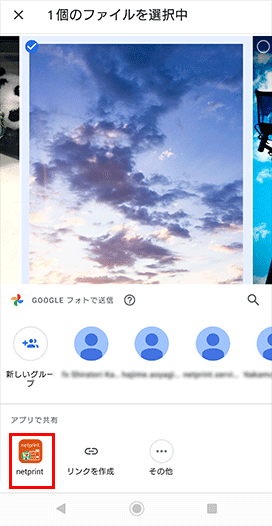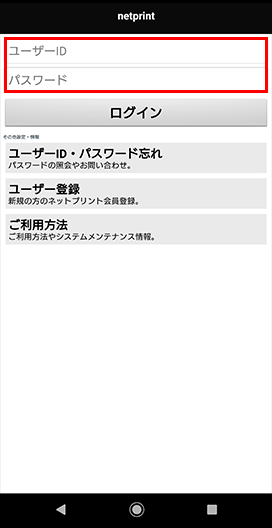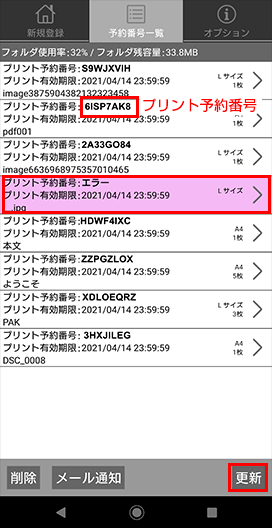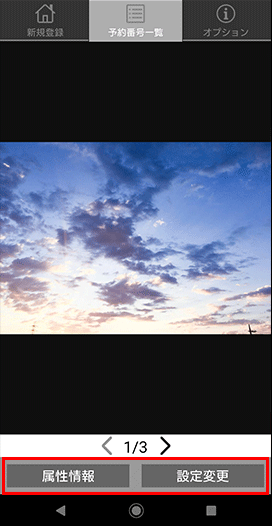その他アプリから登録
他のアプリで作ったファイルを「netprint」アプリで登録し、用紙サイズ・カラーモードなどを設定してプリントできます。※以下の画面はAndroid™ 10.0のものです。OSによって若干デザインが異なる場合があります。
-
アプリを起動する
プリントしたいファイルがあるアプリを起動します。(例:フォト)
対応ファイル形式は、以下の通りです。- 画像「.jpeg」「.jpe」「.jpg」「.png」
- PDF1.3/1.4/1.5/1.6/1.7「.pdf」
- DocuWorks 3.0以降
-
ファイルを選択する
プリントしたいファイルを選択します。
-
「netprint」アプリを起動する
[共有]ボタンをタップします。
※アプリによって「共有」ボタンは異なる表現の場合がございます。
-
ログインする
「netprint」アプリケーションを起動し、登録したユーザーIDとパスワードでログインします。
※すでにログイン済みの場合は、このステップはスキップされます。
-
印刷設定をする
内容を変更したい項目をタップし、印刷条件を設定します。
※ファイルの種類によって設定できる項目が異なります。
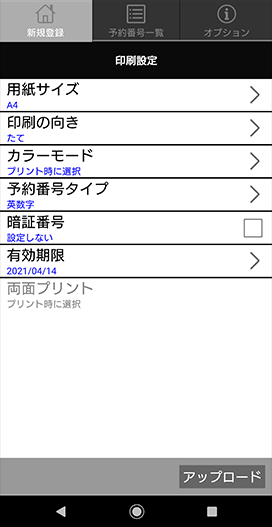
-
プリント予約番号を発行する
[アップロード] ボタンをタップするとプリント予約番号が発行されます。
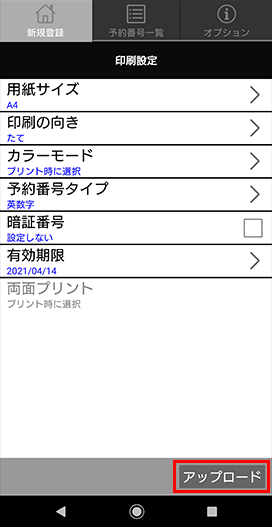
-
プリント予約番号一覧を確認する
登録が完了したファイルの一覧が表示されます。
登録したファイルのプリント予約番号を確認します。※プリント予約番号はプリント時に必要になりますので、必ず控えてください。
※登録に失敗したファイルは赤色で表示されます。ファイルをタップすると、エラー内容が確認できます。
※ファイルが表示されない場合は、しばらくしてから右下の[更新]をタップしてください。
-
詳細情報を確認する
「予約番号一覧」画面で登録したファイルをタップすると、印刷イメージや登録情報が確認できます。
[属性情報] :ファイルの詳細情報を表示します。
[設定変更] :暗証番号の設定を変更することができます。
-
店頭でプリントアウトする
セブン‐イレブン店頭でのプリントアウト方法はこちらをご覧ください。

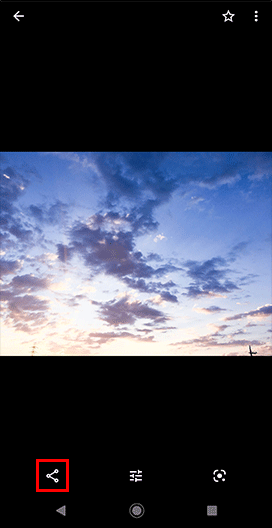
起動できるアプリ一覧の中から、「netprint」を選択します。